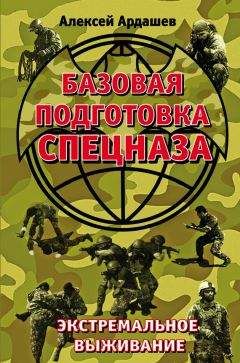Запуск процедуры сканирования метатэгов реализуется следующим образом:
1. Выполните команду File → New Project (Файл → Новый проект).
2. Выберите пункт меню Tools → Project Properties (Инструменты → Свойства проекта). Откроется окно Properties (Свойства).
3. На его вкладке General Properties (Основные свойства) – см. рис. 2.158 – заполните поля Project Name (Название проекта) и Description (Описание).
Рис. 2.158. Окно
Properties, вкладка
General Properties4. В навигационной панели щелкните по надписи What to Scan (Что сканировать).
5. На одноименной вкладке выберите способ доступа к файлам: либо Local area network (Локальное сетевое окружение), если исследование проводится на одном компьютере или в локальной сети (рис. 2.159), либо FTP site (FTP-сайт), если будут загружаться файлы с удаленного сервера (тогда вкладка примет вид, представленный на рис. 2.160). В первом случае щелкните по кнопке Browse (Обзор) и выберите каталог начала сканирования. Во втором – заполните поля:
• Host (Сервер) – имеется в виду его логическое имя;
• Port (Порт);
• User name (Имя пользователя);
• Password (Пароль);
• Starting directory (Стартовый каталог).
Рис. 2.159. Окно
Properties, вкладка
What to Scan, доступ
Local area networkРис. 2.160. Окно Properties, вкладка What to Scan, доступ FTP site
Здесь же можно отметить флажок Save password (Сохранить пароль), чтобы не вводить пароль каждый раз заново.
6. Щелкните по кнопке OK или Apply (Применить), чтобы сохранить настройки проекта.
7. Выполните команду Scan → Start (Сканирование → Начать) или щелкните по кнопке
Scan (Сканировать).
Обработка выполняется над файлами, расположенными в стартовом каталоге, и продолжается во всех вложенных каталогах. После завершения сканирования можно будет вставлять, исправлять или удалять метатэги.
Рекомендуется ограничить количество документов в активном проекте 1000, иначе заметно увеличится время, необходимое для модификации информации.
Обратите внимание, что при работе с удаленным сервером (когда выбран способ доступа к файлам – FTP site) отключены определенные функции программы, а именно:
• не сканируются документы Microsoft Office;
• нельзя просматривать HTML-страницы в браузере;
• невозможно загрузить файлы в каталог;
• имя каталога следует всегда начинать со слеша, например: /myWebsite;
• команда View → Show Image Preview Area (Вид → Показывать область предпросмотра изображений) недоступна.
Свойства проектаСвойствами проекта задается способ сканирования и действия, выполняемые в его процессе:
• автоматическое заполнение ключевых слов;
• сканируемые типы файлов;
• вид записи тэгов внутри элемента <HEAD> … </HEAD>.
В процессе обработки программа может автоматически извлечь ключевые слова, а также атрибуты ALT изображений. Высота и ширина картинок также определяются в течение просмотра, но эти атрибуты нельзя заполнить автоматически – для их вставки следует воспользоваться командой Autofill (Автозаполнение).
Надлежащий выбор ключевых слов критичен для ранжирования документов поисковыми машинами: он позволяет точно индексировать web-страницы. WebQA Tag просматривает документы, с помощью встроенного Экстрактора анализирует их содержание и предлагает ключевые слова. Вы можете принять их все или сократить список по своему усмотрению.
Атрибут ALT тэга вставки изображений применяется для их описания словами. Это особенно полезно для браузеров, которые не выводят графику или у которых эта возможность отключена. Кроме того, они помогают пользователям с дефектами зрения, использующих устройства чтения. По этой причине, атрибуты Высокого звука гарантируют, что Вы поддерживаете{обслуживаете} согласие промышленности для достижимости.
Программу можно и следует использовать для редактирования атрибутов ALT, WIDTH и HEIGHT всех тэгов IMG в HTML-документах, а также атрибута SRC, чтобы изменить имя исходного файла изображения.
Если анализ тэга IMG заблокирован, сканирование выполняется быстрее, так как в этом случае просматривается лишь контейнер <HEAD> … </HEAD>.
Отметим попутно, что атрибуты WIDTH и HEIGHT никоим образом не увеличивают объем загружаемого модуля; они служат только для задания размеров области, которая будет зарезервирована для изображений при загрузке страницы.
Типы документовВкладка Document Types (Типы документов) окна Properties – см. рис. 2.161 – позволяет выбирать расширения файлов (другими словами, типы документов), которые разрешено открывать. WebQA Tag автоматически выбирает правильное средство просмотра для таких документов.
Рис. 2.161. Окно
Properties, вкладка
Document TypesМеханизм синтаксического анализа программы не исследует файлы с расширениями .rtf или .txt, но анализирует файлы .jsp и .asp, а также некоторые другие сетевые форматы.
Заданные по умолчанию расширения:
• в разделе HTML documents (HTML-документы): .htm, .html, .shtm и .shtml;
• в разделе Microsoft Office documents (Документы Microsoft Office): .doc (для документов Microsoft Word), .xls (для документов Microsoft Excel) и .ppt (для документов Microsoft PowerPoint);
• в разделе Adobe Acrobat (PDF) documents (Документы Adobe Acrobat): .pdf.
Анализ документов в любом из перечисленных разделов можно отключить, для чего предназначены следующие флажки (перечислены в том же порядке следования разделов):
• Scan all these types of HTML documents (Сканировать все эти типы HTML-документов);
• Scan all these types of Microsoft Office documents (Сканировать все эти типы документов Microsoft Office);
• Scan all Adobe Acrobat documents (Сканировать все документы Adobe Acrobat).
Кроме того, в разделе HTML documents возможно отключение обработки тэгов изображений, для чего предназначена опция Also scan for image tags (<IMG=…>) (Сканировать также тэги изображений), а в разделе Adobe Acrobat (PDF) documents – извлечение ключевых слов: Enable Adobe Acrobat keywords extraction (Разрешить извлечение ключевых слов Adobe Acrobat). Обратите внимание, что установка последней опции может значительно замедлить сканирование.
С помощью кнопок Add (Добавить) и Delete (Удалить) вы можете расширить или, наоборот, сузить диапазон исследуемых типов файлов.
Список ключевых словВкладка Keywords List (Список ключевых слов) окна Properties (рис. 2.162) позволяет управлять вставкой ключевых слов в документы, для чего предназначены два списка, формируемые в разделах: Imported keywords list (Импортированный список ключевых слов) и Keywords noise list (Список шума). Первый служит для добавления ключевых слов в генерируемый программой перечень, а второй, наоборот, для запрета использования определенных слов и фраз в качестве ключевых. Список шума применяется ко всем документам в текущем проекте.
Рис. 2.162. Окно
Properties, вкладка
Keywords ListСлова в списки можно добавлять вручную (кнопка Add) или импортировать извне (кнопка Import). Для удаления слов из списков служит кнопка Delete. Кнопка Export (Экспорт) применяется для сохранения сформированных списков в файлах.
В списках можно использовать разделитель элементов. Заданный по умолчанию – запятая.
Список шума составляется без учета регистра, все слова в нем строчные.
Исключения Вкладка
Exclusions (Исключения) окна
Properties (рис. 2.163) служит для указания, если требуется, папок, которые будут исключены из просмотра. Такая настройка полезна, если каталоги очень большие, или известно, что в них не содержатся файлы, требующие обследования. Так, вы можете исключить каталоги ASP или каталоги FrontPage, которые начинаются с символа подчеркивания.
Рис. 2.163. Окно Properties, вкладка Exclusions
Для выбора каталогов предназначена кнопка Browse, для добавления их в список – кнопка Add , для замены выбранной строки в списке – кнопка Replace (Заменить) и для удаления – Delete. Элементы заголовка
Как известно, метаданные размещаются в контейнере <HEAD>. </HEAD> каждого HTML-файла. Поскольку они содержат всю описательную информацию о документе, поисковые системы делают особый акцент на обработке этих сведений. Открыв очередной файл, WebQA Tag считывает содержимое его заголовочной части в память. Всякий раз, когда программа встречает метатэг, она проверяет его имя, сверяет с имеющимися списками и, если он был изменен, записывает новое значение. Если метатэг был удален из списков, он не будет внесен в файл.